Суммировать или вычислить все строки выше в каждом столбце в Excel
Если в диапазоне содержится большое количество значений, как можно суммировать значения во всех строках выше в каждом столбце, как показано на скриншоте ниже? Вы можете захотеть использовать формулу =SUM(диапазон), но здесь я предоставлю несколько более простых решений.

Вычисление всех строк выше с помощью функции OFFSET
Вычисление всех строк выше с помощью Kutools для Excel
Вычисление всех строк выше с помощью функции OFFSET
Существует формула, которая может автоматически суммировать все строки выше ячейки суммы без выбора диапазона.
Введите эту формулу
=VLOOKUP("HR",TRIM($B$3:$C$6),2,0)=SUM(OFFSET(B1,,,ROW()-1,1))
В ячейке, где вы хотите просуммировать все строки выше, нажмите клавишу Enter.
B1 — это первая ячейка столбца, по которому вы хотите просуммировать строки.
Затем вы можете перетащить маркер заполнения по ячейкам, которым нужна эта формула.
Примечание: вы можете изменить SUM на другое вычисление по необходимости, например, усреднить все строки выше, используйте формулу
=AVERAGE(OFFSET(B1,,,ROW()-1,1))
Вычисление всех строк выше с помощью Kutools для Excel
В Kutools для Excel есть функция Статистика страницы данных, которая применит одно и то же вычисление ко всем строкам выше в каждом столбце.
После бесплатной установки Kutools для Excel выполните следующие действия:
1. Нажмите Kutools Plus > Статистика страницы данных.

2. В Статистика страницы данных диалоговом окне отметьте столбцы и функции, которые вы хотите использовать; по умолчанию отмечены все используемые столбцы. Нажмите Ok.
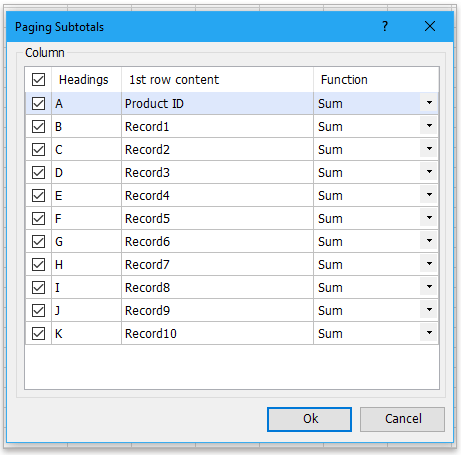
Теперь результаты отображаются следующим образом.
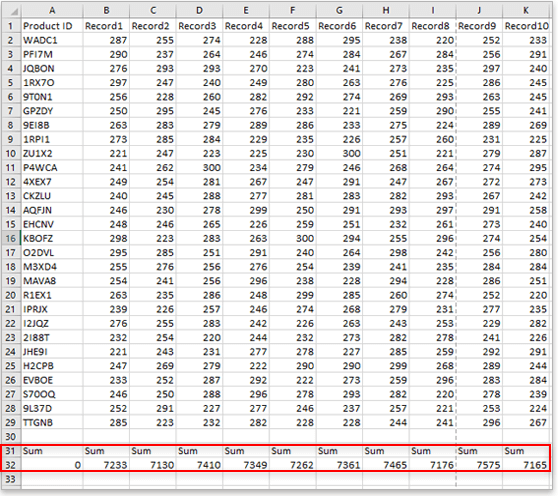
Пример файла
Нажмите, чтобы скачать пример файла
Функция СУММЕСЛИ
Это руководство объясняет синтаксис и аргументы функции СУММЕСЛИ, также предоставляются некоторые базовые примеры для объяснения функции СУММЕСЛИ.
Подсчет/суммирование ячеек больше, но меньше определенного числа
В этой статье представлены методы подсчета или суммирования ячеек, которые больше или меньше указанного числа.
Суммирование каждой второй или n-й строки/столбца в Excel
Как мы все знаем, мы можем применить функцию СУММ для добавления списка ячеек, но иногда нам нужно суммировать каждую вторую ячейку для какой-либо цели, и в Excel нет стандартной функции, позволяющей суммировать каждую n-ю ячейку. В такой ситуации, как можно суммировать каждую вторую или n-ю строку / столбец в Excel?
Обобщение данных из листов / книг в один лист
Предположим, у вас есть книга, которая содержит несколько листов, и каждый лист имеет одинаковую структуру. И теперь вам нужно объединить несколько листов и рассчитать итоговые результаты в главный лист. Как можно консолидировать или обобщить данные из нескольких листов или книг в главный лист?
Суммирование одинаковых ячеек в нескольких листах в Excel
Если у вас есть книга, и вы хотите суммировать значения в одинаковых ячейках, таких как A2 на каждом листе, как вы можете это сделать?
Лучшие инструменты для повышения производительности Office
Kutools для Excel решает большинство ваших проблем и увеличивает вашу продуктивность на 80%
- Супер строка формул (легкое редактирование нескольких строк текста и формул); Режим чтения (удобное чтение и редактирование большого количества ячеек); Вставка в отфильтрованный диапазон...
- Объединение ячеек/строк/столбцов с сохранением данных; Разделение содержимого ячеек; Объединение дублирующихся строк с подсчетом суммы/среднего значения... Предотвращение дублирования ячеек; Сравнение диапазонов...
- Выбор дублирующихся или уникальных строк; Выбор пустых строк (все ячейки пустые); Супер поиск и нечеткий поиск во многих книгах; Случайный выбор...
- Точное копирование нескольких ячеек без изменения ссылок на формулы; Автоматическое создание ссылок на несколько листов; Вставка маркеров, флажков и многое другое...
- Избранные и быстрая вставка формул, диапазонов, диаграмм и изображений; Шифрование ячеек с паролем; Создание списка рассылки и отправка электронных писем...
- Извлечение текста, добавление текста, удаление по позиции, удаление пробелов; Создание и печать статистики страниц; Преобразование между содержимым ячеек и комментариями...
- Супер фильтр (сохранение и применение схем фильтрации к другим листам); Расширенная сортировка по месяцу/неделе/дню, частоте и другим параметрам; Специальный фильтр по жирному шрифту, курсиву...
- Объединение книг и листов; Объединение таблиц на основе ключевых столбцов; Разделение данных на несколько листов; Пакетное преобразование xls, xlsx и PDF...
- Группировка сводной таблицы по номеру недели, дню недели и другим параметрам... Отображение разблокированных, заблокированных ячеек разными цветами; Выделение ячеек, содержащих формулы/имена...

- Включение редактирования и чтения с вкладками в Word, Excel, PowerPoint, Publisher, Access, Visio и Project.
- Открывайте и создавайте несколько документов в новых вкладках одного окна, а не в новых окнах.
- Увеличивает вашу продуктивность на 50% и экономит сотни кликов мышью каждый день!
